Möchten Sie den beliebten und datenschutzfreundlichen Firefox-Browser auf Ihrem Windows-Computer nutzen? Dieser Artikel führt Sie detailliert durch den Installationsprozess von Firefox auf Windows-Systemen. Ganz gleich, ob Sie den einfachen Online-Installer von Mozilla oder den Microsoft Store bevorzugen, hier finden Sie die passende Anleitung, um die Firefox-Anwendung erfolgreich auf Ihrem PC einzurichten. Bitte beachten Sie, dass diese Anleitung ausschließlich für Windows gilt. Für die Installation von Firefox auf einem Mac oder Linux-System finden Sie gesonderte Anweisungen.
Installation vom Mozilla Download-Server
Bevor Sie mit der Installation beginnen, ist es ratsam, die Systemanforderungen zu prüfen. So stellen Sie sicher, dass Ihr Computer über das erforderliche Betriebssystem und die empfohlenen Hardware-Spezifikationen verfügt, um Firefox optimal auszuführen.
Um Firefox auf Ihrem Computer zu installieren, folgen Sie diesen Schritten:
Besuchen Sie die offizielle Firefox Download-Seite in einem beliebigen Webbrowser, zum Beispiel Microsoft Edge.
Klicken Sie auf die Schaltfläche “Jetzt herunterladen”. Der heruntergeladene Firefox-Installer wählt automatisch die beste verfügbare Firefox-Version für Ihr System aus. Beachten Sie, dass Windows 10 unter Umständen eine Warnung anzeigt, wenn Sie eine Anwendung installieren, die nicht aus dem Microsoft Store stammt. Weitere Informationen dazu finden Sie unter Windows 10 warnt mich vor der Verwendung von “Microsoft-verifizierten” Apps.
- Klicken Sie in der Download-Benachrichtigung von Microsoft Edge auf Datei öffnen, um den Vorgang zu starten.
- In anderen Browsern müssen Sie den Firefox-Installer möglicherweise zuerst auf Ihrem Computer speichern und dann die heruntergeladene Datei öffnen.
Hinweis: Wenn ein Dialog “Datei öffnen – Sicherheitswarnung” erscheint, klicken Sie auf “Öffnen” oder “Ausführen”.
 Warnmeldung "Datei öffnen – Sicherheitswarnung" beim Starten des Firefox-Installationsprogramms
Warnmeldung "Datei öffnen – Sicherheitswarnung" beim Starten des Firefox-InstallationsprogrammsMöglicherweise öffnet sich der Dialog “Benutzerkontensteuerung”, der Sie um Erlaubnis bittet, dass der Firefox-Installer Änderungen an Ihrem Computer vornehmen darf. Falls dieser Dialog erscheint, klicken Sie auf “Ja”, um die Installation zu starten. Firefox wird standardmäßig im Verzeichnis “Programme” installiert und ist dann für alle Benutzer auf Ihrem Computer verfügbar.
 Windows Benutzerkontensteuerung Dialog für die Firefox-InstallationHinweis: Wenn Sie den Installer als Administrator ausführen und auf “Nein” klicken oder den UAC-Dialog abbrechen, oder wenn Sie Firefox mit einem Nicht-Administrator-Konto installieren, wird Firefox im Home-Verzeichnis Ihres Benutzers (C:UsersAppDataLocalMozilla Firefox) installiert und ist nicht für andere Benutzer verfügbar.
Windows Benutzerkontensteuerung Dialog für die Firefox-InstallationHinweis: Wenn Sie den Installer als Administrator ausführen und auf “Nein” klicken oder den UAC-Dialog abbrechen, oder wenn Sie Firefox mit einem Nicht-Administrator-Konto installieren, wird Firefox im Home-Verzeichnis Ihres Benutzers (C:UsersAppDataLocalMozilla Firefox) installiert und ist nicht für andere Benutzer verfügbar.Warten Sie, bis die Installation von Firefox abgeschlossen ist. Dies kann einige Augenblicke dauern.
 Firefox Installationsfortschrittsbalken während der Einrichtung auf Windows
Firefox Installationsfortschrittsbalken während der Einrichtung auf WindowsSobald die Installation abgeschlossen ist, öffnet sich die Willkommensseite von Firefox. Hier können Sie die Nutzungsbedingungen und den Datenschutzhinweis lesen sowie Diagnose- und Interaktionsdaten verwalten.
 Willkommensseite von Firefox nach erfolgreicher Installation mit DatenschutzeinstellungenHinweis: Falls Firefox zuvor installiert war, wird möglicherweise eine Benachrichtigungsleiste mit der Schaltfläche “Firefox aktualisieren…” oben auf der Seite angezeigt. Erfahren Sie mehr unter Firefox aktualisieren – Add-ons und Einstellungen zurücksetzen.
Willkommensseite von Firefox nach erfolgreicher Installation mit DatenschutzeinstellungenHinweis: Falls Firefox zuvor installiert war, wird möglicherweise eine Benachrichtigungsleiste mit der Schaltfläche “Firefox aktualisieren…” oben auf der Seite angezeigt. Erfahren Sie mehr unter Firefox aktualisieren – Add-ons und Einstellungen zurücksetzen.Klicken Sie auf “Weiter” und schließen oder überspringen Sie die nachfolgenden Schritte.
Herzlichen Glückwunsch, Sie haben Firefox erfolgreich installiert! Klicken Sie auf das Firefox-Symbol auf Ihrem Desktop, wann immer Sie den Browser starten möchten.
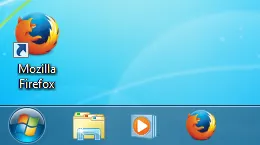 Firefox Desktop-Symbol zum Starten des Browsers nach der Installation
Firefox Desktop-Symbol zum Starten des Browsers nach der Installation
Installation über den Microsoft Store
Die Installation von Firefox über den Microsoft Store erfordert Windows 10 oder Windows 11.
- Klicken Sie auf das Windows-Symbol in der Taskleiste.
- Geben Sie Microsoft Store ein.
- Wählen Sie Microsoft Store aus den Suchergebnissen aus. Dies führt Sie zum Microsoft App Store.
- Geben Sie Firefox in die Suchleiste ein und drücken Sie die Eingabetaste.
- Wählen Sie Mozilla Firefox aus den verfügbaren Anwendungen aus.
- Klicken Sie auf “Abrufen”, um den Installationsprozess zu starten.
Für weitere Informationen besuchen Sie Firefox unter Windows aus dem Microsoft Store herunterladen.
Häufige Probleme und Lösungen
Sollten Sie während oder nach der Installation Probleme mit der Firefox-Anwendung haben, können die folgenden Artikel hilfreich sein:
- Firefox als Standardbrowser festlegen
- Firefox startet nicht – Lösungen finden
- Fehlerbehebung und Diagnose von Firefox-Problemen
- Warum erhalte ich eine Warnmeldung zu einem gefährlichen Download, wenn ich Firefox unter Windows herunterlade?
Wenn Sie weitere Unterstützung benötigen, können Sie jederzeit die Community-Unterstützung in Anspruch nehmen. Beginnen Sie noch heute mit dem Surfen im Web, sicher und schnell mit Firefox!

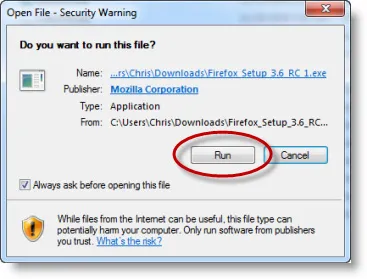
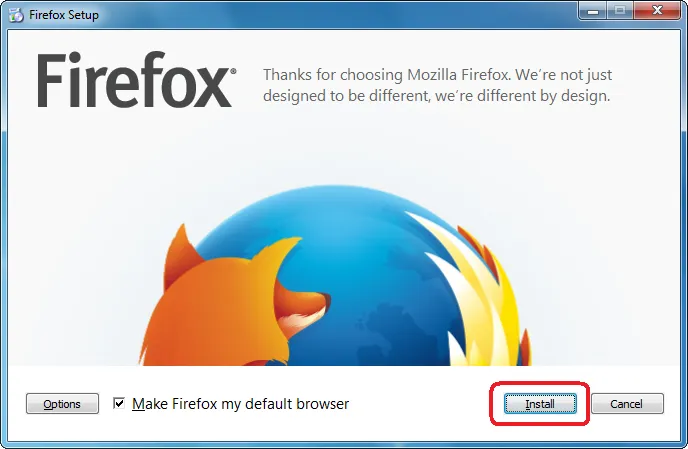 Windows Benutzerkontensteuerung Dialog für die Firefox-InstallationHinweis: Wenn Sie den Installer als Administrator ausführen und auf “Nein” klicken oder den UAC-Dialog abbrechen, oder wenn Sie Firefox mit einem Nicht-Administrator-Konto installieren, wird Firefox im Home-Verzeichnis Ihres Benutzers (C:UsersAppDataLocalMozilla Firefox) installiert und ist nicht für andere Benutzer verfügbar.
Windows Benutzerkontensteuerung Dialog für die Firefox-InstallationHinweis: Wenn Sie den Installer als Administrator ausführen und auf “Nein” klicken oder den UAC-Dialog abbrechen, oder wenn Sie Firefox mit einem Nicht-Administrator-Konto installieren, wird Firefox im Home-Verzeichnis Ihres Benutzers (C:UsersAppDataLocalMozilla Firefox) installiert und ist nicht für andere Benutzer verfügbar.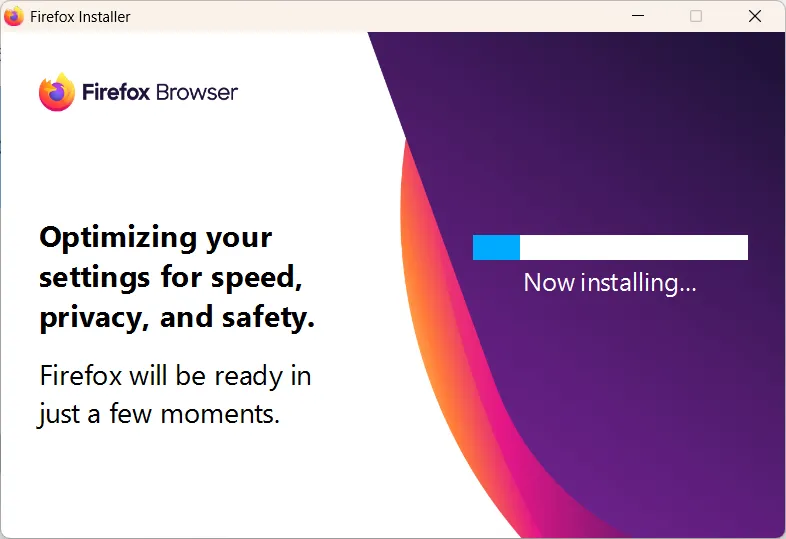 Firefox Installationsfortschrittsbalken während der Einrichtung auf Windows
Firefox Installationsfortschrittsbalken während der Einrichtung auf Windows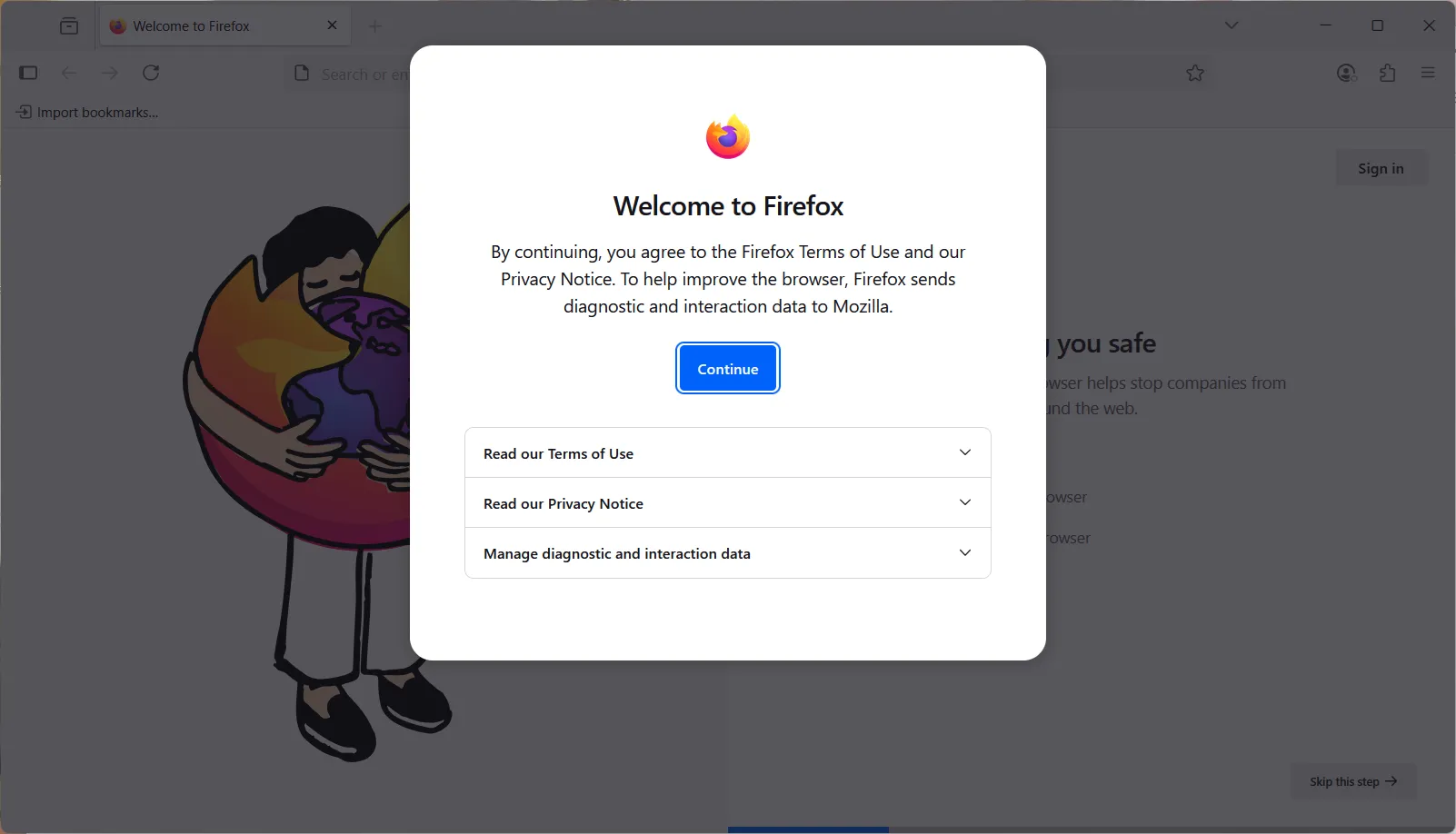 Willkommensseite von Firefox nach erfolgreicher Installation mit DatenschutzeinstellungenHinweis: Falls Firefox zuvor installiert war, wird möglicherweise eine Benachrichtigungsleiste mit der Schaltfläche “Firefox aktualisieren…” oben auf der Seite angezeigt. Erfahren Sie mehr unter
Willkommensseite von Firefox nach erfolgreicher Installation mit DatenschutzeinstellungenHinweis: Falls Firefox zuvor installiert war, wird möglicherweise eine Benachrichtigungsleiste mit der Schaltfläche “Firefox aktualisieren…” oben auf der Seite angezeigt. Erfahren Sie mehr unter